Hướng dẫn chi tiết cách kiểm tra lịch sử duyệt web thông qua bộ định tuyến WiFi
23/02/2025
Nội dung bài viết
Hôm nay, tripi.vn sẽ chia sẻ với bạn cách xem lịch sử duyệt web trên bộ định tuyến WiFi bằng trình duyệt. Lưu ý rằng một số bộ định tuyến hiện đại, như những thiết bị do Spectrum (nhà cung cấp dịch vụ Internet nổi tiếng tại Mỹ) cung cấp, có thể hạn chế quyền truy cập vào bảng điều khiển quản trị.
Hướng dẫn từng bước
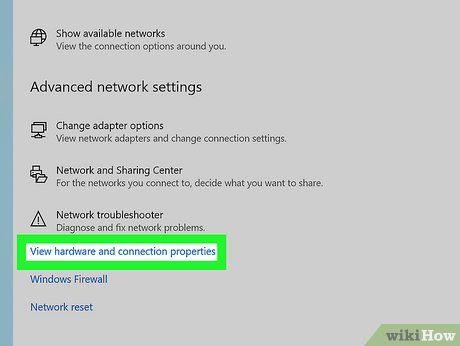
Tìm địa chỉ IP. Địa chỉ IP thường được in ở mặt dưới bộ định tuyến, nhưng bạn cũng có thể kiểm tra trong phần Cài đặt (Windows) hoặc Tùy chọn hệ thống (Mac).
- Trên Windows 10, hãy truy cập Cài đặt > Mạng & Internet > Xem thuộc tính mạng và tìm dãy số bên cạnh mục "Cổng mặc định".
- Với Mac, nhấp vào logo Apple > Tùy chọn hệ thống > Mạng > Nâng cao và xem dãy số bên cạnh mục "Bộ định tuyến" trong tab TCP/IP.
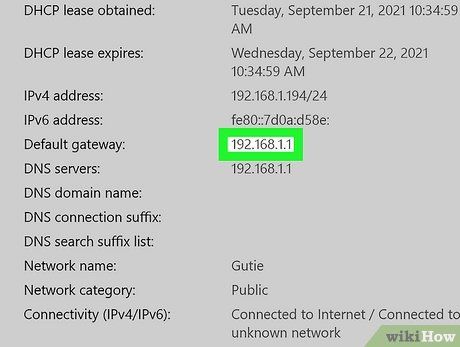
Sao chép địa chỉ IP. Đây là dãy số gồm 8 ký tự, thường được sử dụng để truy cập bảng điều khiển quản trị.
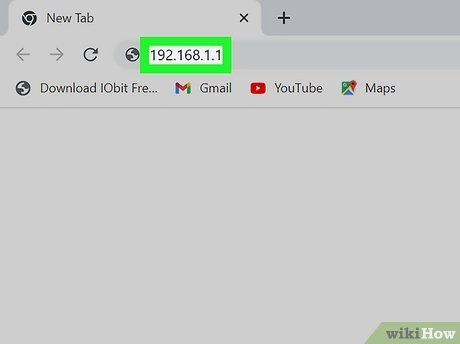
Dán địa chỉ IP vào thanh địa chỉ trình duyệt. Thao tác này sẽ đưa bạn đến trang đăng nhập của bộ định tuyến, nơi bạn có thể bắt đầu quản lý cài đặt.
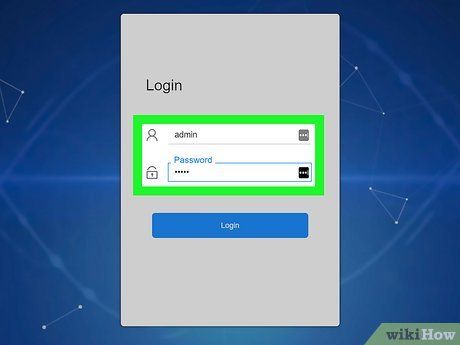
Đăng nhập bằng thông tin quản trị viên. Tên người dùng và mật khẩu thường được in ở mặt dưới bộ định tuyến. Nếu bạn chưa thay đổi thông tin này, hãy sử dụng chúng để đăng nhập.
- Lưu ý rằng một số bộ định tuyến hiện đại, như những thiết bị do Spectrum cung cấp, có thể không hiển thị thông tin đăng nhập mặc định.

Kiểm tra nhật ký duyệt web. Mỗi nhà sản xuất bộ định tuyến có giao diện quản lý khác nhau, nhưng hầu hết đều có một tab hoặc liên kết để xem lịch sử truy cập Wi-Fi.
- Bạn sẽ thấy danh sách các trang web (dưới dạng địa chỉ IP) mà bộ định tuyến đã truy cập. Để xem hoạt động của một thiết bị cụ thể, hãy tìm địa chỉ IP của thiết bị đó trong danh sách thiết bị (ví dụ: "Danh sách thiết bị") và so sánh với nhật ký hoạt động.
Gợi ý hữu ích
- Nếu một thiết bị trong mạng sử dụng mạng riêng ảo (VPN), dữ liệu duyệt web của họ sẽ được mã hóa, khiến bạn không thể xem được lịch sử duyệt web.
Du lịch
Ẩm thực
Khám phá
Đi Phượt
Vẻ đẹp Việt Nam
Chuyến đi
Có thể bạn quan tâm

10 Trích Dẫn Truyền Cảm Hứng Từ Sách 'Tôi Quyết Định Sống Cho Chính Tôi'

Hướng dẫn chi tiết về cách xử lý khi ly thủy tinh vỡ một cách an toàn và hiệu quả

7 Thực Phẩm 'Đánh Cắp' Sự Quyến Rũ Vòng 1 - Hãy Cảnh Giác!

9 Điểm đến ẩm thực không thể bỏ qua ở phố Thái Phiên, Hà Nội

8 khía cạnh đặc trưng làm nên chân dung người đàn bà hàng chài trong 'Chiếc thuyền ngoài xa'


